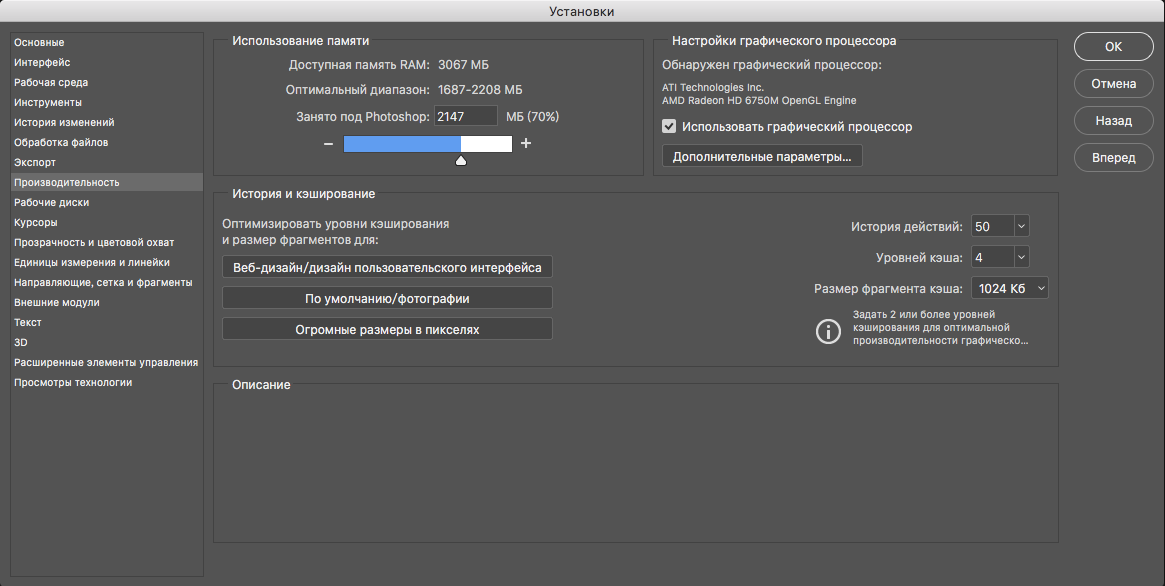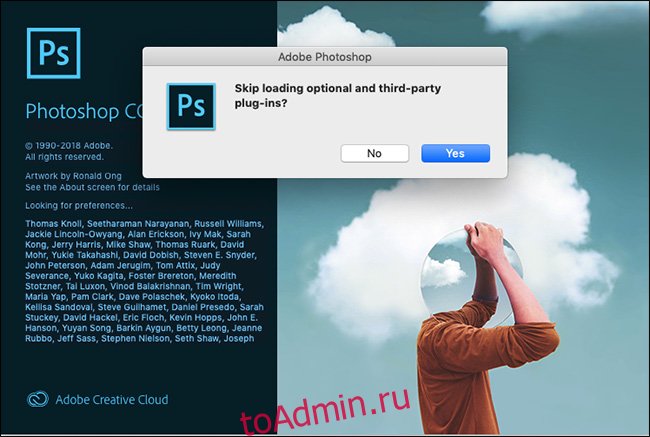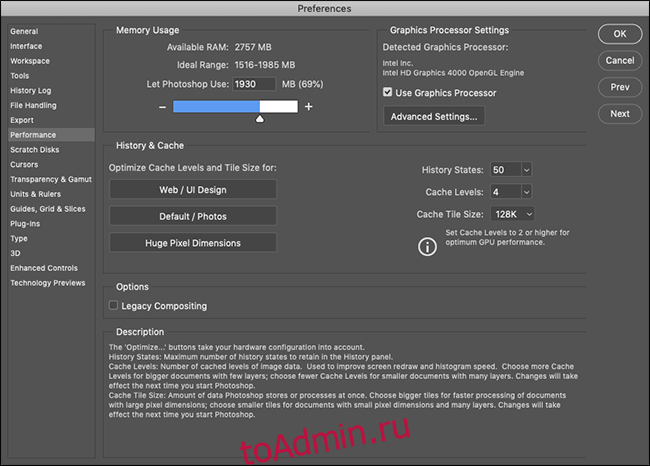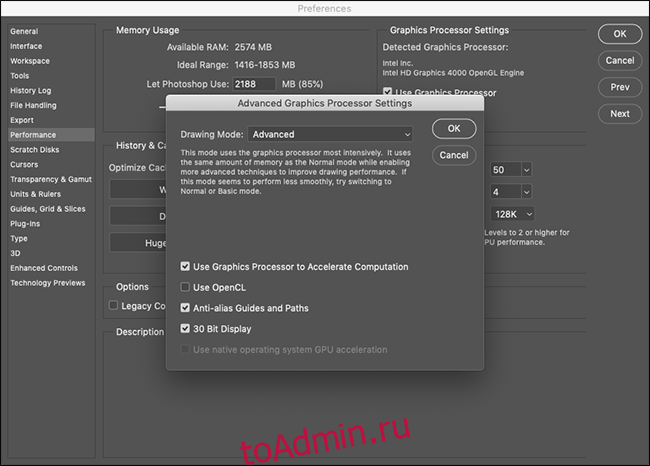Отправка отчтов о собях в случае проблем с Photoshop или Lightroom
В случае проблем с Photoshop или Lightroom можно просмотреть и отправить отчеты о сбоях через диалоговое окно средства создания отчетов о сбоях Adobe Crash Reporter.
Зачем отправлять отчеты о сбоях?
Зачем отправлять отчеты о сбоях в Adobe с указанием своего адреса электронной почты и описанием действий, которые вы предпринимали на момент возникновения сбоя в работе приложения?
- В случае известных неполадок в работе приложения вы получите по электронной почте письмо с указаниями по решению проблемы.
- В случае возникновения неизвестных неполадок, чем больше отчетов о сбоях с подробным описанием и контактными данными будет отправлено по электронной почте, тем более вероятно, что команда разработчиков оперативно обнаружит возникшие ошибки и разработает соответствующее решение.
- Благодаря помощи пользователей, отправляющих отчеты о сбоях с подробным описанием и контактными данными по электронной почте, повышается стабильность работы приложения Photoshop и Lightroom.
Порядок отправки отчетов о сбоях
Диалоговое окно средства создания отчетов о сбоях Adobe Crash Reporter отображается через несколько секунд после появления проблемы:
Если диалоговое окно средства создания отчетов о сбоях Crash Reporter не выводится, возможно, пользователь выбрал параметр «Не отображать диалоговое окно». Следуйте этим инструкциям, чтобы задать параметр Всегда показывать это диалоговое окно.
macOS
- Удерживая нажатой клавишу Cmd, щелкните по значку приложения Photoshop и выберите Показать содержимое пакета.
- Выберите Содержимое > Структуры > AdobeCrashReporter.framework.
- Удерживая нажатой клавишу Cmd, нажмите псевдоним с именем AdobeCrashReporter и выберите Показать оригинал.
- Дважды нажмите Adobe Crash Reporter (красный значок приложения, а не черный исполняемый файл AdobeCrashReporter UNIX).
- Выберите Всегда показывать это диалоговое окно и нажмите Готово.
Windows
- Откройте «Пуск»
- Найдите и запустите командную строку
- Введите следующую команду:
- REG ADD HKEY_CURRENT_USER\Software\Adobe\CommonFiles\CRLog /v «Never Ask» /t REG_SZ /d 0
- Нажмите клавишу Enter
- Выберите «Да», если на экране отобразится запрос “Value Never Ask exists, overwrite(Yes/No)?» (Значение «Никогда не запрашивать» уже существует, перезаписать (Да/Нет)?)
-
Укажите подробное описание.
Если вы можете последовательно воспроизвести неполадку с помощью определенных действий, опишите эти действия. Даже если вы не знаете точную последовательность действий для воспроизведения неполадки, постарайтесь указать как можно больше подробностей о том, чем вы делали на момент возникновения неполадки. Какую операцию завершается, когда возникла проблема? С каким типом документа вы работали? Использовали ли вы в последнее время какие-либо внешние модули? Если неполадка возникает при работе с определенным файлом, предоставьте общий доступ к файлу с помощью Creative Cloud, Dropbox или любой другой службы обмена файлами и укажите ссылку на файл в описании проблемы.
-
Укажите свой адрес электронной почты.
Специалистам из команды разработчиков может потребоваться связаться с вами для получения дополнительной информации о проблеме, или ваш адрес электронной почты может использоваться для отправки вам информации о способе устранения возникшей неполадки.
Дополнительные сведения об Adobe Crash Reporter
В случае сбоя в работе Photoshop или Lightroom средство создания отчетов о сбоях Adobe Crash Reporter регистрирует в журнале сведения об операциях, которые выполнялись в приложении на момент возникновения сбоя. Затем эти данные передаются в базу данных и используются командой разработчиков для анализа сбоев в работе приложения и разработки соответствующих решений.
Средство создания отчетов о сбоях Adobe Crash Reporter — бесценный инструмент, позволяющий команде разработчиков Photoshop и Lightroom отслеживать и исправлять большинство ошибок, вызывающих сбои в работе.
Не путайте средство создания отчетов о сбоях Adobe Crash Reporter со встроенными средствами создания отчетов об ошибках в операционных системах Apple и Microsoft, которые не отправляет сведения об ошибках непосредственно команде Adobe.
Конфиденциальность и средство создания отчетов о сбоях Adobe Crash Reporter
Вы можете быть уверены в том, что компания Adobe не контролирует активность пользователей с помощью средства создания отчетов о сбоях Adobe Crash Reporter. Когда в работе Photoshop или Lightroom обнаруживается сбой, мы не имеем никаких сведений об этом до тех пор, пока соответствующий отчет не будет отправлен в Adobe. Данный отчет создается на вашем компьютере. При выборе опции «Отправить отчет» (мы будем крайне благодарны, если вы выберете данную опцию) в Adobe не отправляются информация, позволяющая установить вашу личность. Отправляемая информация включает сведения, например, о том в какой части приложения произошла ошибка.
Добавление дополнительной информации, например, о том, что вы делали на момент возникновения ошибки, очень полезно для диагностики возникшей проблемы. Если вы решите предоставить вашу контактную информацию (например, адрес электронной почты), компания Adobe будет использовать его только для того, чтобы связаться с вами для получения дополнительной информации о неполадке (по мере необходимости) или отправки сведений о способе ее устранения. Ваши персональные данные не будут использоваться для маркетинговых целей. Вы также можете по желанию отправить анонимный отчет.
Эти отчеты по техническим вопросам направляются непосредственно командам разработчиков и являются неоценимым ресурсом для улучшения используемых вами программных продуктов.
Могу ли я самостоятельно устранить проблемы?
New Here
,
/t5/photoshop-ecosystem-discussions/after-opening-ps-an-error-report-window-opens/td-p/12002539
Apr 29, 2021
Apr 29, 2021
Copy link to clipboard
Copied
Hello, I have just bought the new version of Photoshop. Just after the trial period, immediatly after the page with flamingoes, a problem report window opens saying that a problem occured and asking to explain the problem but the whole window is frozen and I have to restart the computer to get rid of it. I am on Windows 10. What to do, please ?
Thank you. Christiane
- Follow
- Report
Community guidelines
Be kind and respectful, give credit to the original source of content, and search for duplicates before posting.
Learn more
Explore related tutorials & articles
10
Replies
10
Community Expert
,
/t5/photoshop-ecosystem-discussions/after-opening-ps-an-error-report-window-opens/m-p/12029338#M592652
May 11, 2021
May 11, 2021
Copy link to clipboard
Copied
The latest update is having issues recognizing mid-range GPUs. Try installing the previous version of Photoshop and see if the issue persists. Adobe is aware of this issue and is working on a fix. In the meantime, this is the recommended action.
- Follow
- Report
Community guidelines
Be kind and respectful, give credit to the original source of content, and search for duplicates before posting.
Learn more
New Here
,
/t5/photoshop-ecosystem-discussions/after-opening-ps-an-error-report-window-opens/m-p/12457975#M592653
Oct 18, 2021
Oct 18, 2021
Copy link to clipboard
Copied
In Response To kevin stohlmeyer
Has this been addressed yet? I am having trouble opening Photoshop and wonder if this is the problem? +
Jody
- Follow
- Report
Community guidelines
Be kind and respectful, give credit to the original source of content, and search for duplicates before posting.
Learn more
Adobe Employee
,
/t5/photoshop-ecosystem-discussions/after-opening-ps-an-error-report-window-opens/m-p/12457991#M592654
Oct 18, 2021
Oct 18, 2021
Copy link to clipboard
Copied
In Response To defaultjzsvkfnmjf7y
- Follow
- Report
Community guidelines
Be kind and respectful, give credit to the original source of content, and search for duplicates before posting.
Learn more
New Here
,
/t5/photoshop-ecosystem-discussions/after-opening-ps-an-error-report-window-opens/m-p/12459612#M592656
Oct 19, 2021
Oct 19, 2021
Copy link to clipboard
Copied
In Response To J453
I have sent the crash report many times. I finally stopped.
<?xml version=»1.0″?>
<!DOCTYPE AdobeCrashReport SYSTEM «AdobeCrashReporter.dtd»>
<crashreport serviceVersion=»4.7.0″ clientVersion=»4.7.0″ applicationName=»Adobe Photoshop» applicationVersion=»22.5.1″ build=»20210907.r.441″ source=»Windows-Client» crashType=»n/a»>
<time year=»2021″ month=»10″ day=»19″ hour=»8″ minute=»56″ second=»59″ timeoffset=»-420″ timezone=»Mountain Daylight Time»/>
<user guid=»76548d58-e48a-481e-a73e-c3e7959c8a91″/>
<system platform=»Windows 10 Pro» osversion=»10.0″ osbuild=»19043″ applicationlanguage=»en-us» userlanguage=»en-US» oslanguage=»en-US» ram=»16289″ machine=»Intel(R) Core(TM) i7-4790 CPU @ 3.60GHz» model=»Intel64 Family 6 Model 60 Stepping 3″ cpuCount=»8″ cpuType=»8664″ cpuFreq=»3592 MHz» processorArchitecture=»9″/>
<gpu>
<gpuinfo availability=»Running/Full Power» adapterCompatibility=»Intel Corporation» adapterRAM=»1024 MB» caption=»Intel(R) HD Graphics 4600″ description=»Intel(R) HD Graphics 4600″ driverDate=»20181029000000.000000-000″ driverVersion=»20.19.15.5063″ videoModeDescription=»1920 x 1080 x 4294967296 colors» pnpDeviceID=»PCI\VEN_8086&DEV_0412&SUBSYS_05A41028&REV_06\3&11583659&0&10″ installedDisplayDrivers=»igd10iumd64.dll,igd12umd64.dll,igdumdim64.dll»/>
<gpuinfo availability=»Running/Full Power» adapterCompatibility=»Advanced Micro Devices, Inc.» adapterRAM=»1024 MB» caption=»AMD Radeon(TM) R5 240″ description=»AMD Radeon(TM) R5 240″ driverDate=»20171207000000.000000-000″ driverVersion=»23.20.806.256″ videoModeDescription=»1920 x 1080 x 4294967296 colors» pnpDeviceID=»PCI\VEN_1002&DEV_6611&SUBSYS_210B1028&REV_00\4&51F456D&0&0008″ installedDisplayDrivers=»amdxc64.dll,aticfx64.dll»/>
</gpu>
<crash exception=»EXCEPTION_ACCESS_VIOLATION» exceptionCode=»0xc0000005″ instruction=»0x00007FFBE1779E54″>
<backtrace crashedThread=»0″>
<thread index=»0″>
<stackStatement index=»0″ address=»0x00007FFBE1779E54″ symbolname=»unknown»/>
<stackStatement index=»1″ address=»0x00007FFBE177A992″ symbolname=»DrvValidateVersion»/>
<stackStatement index=»2″ address=»0x00007FFBF2980865″ symbolname=»wglSwapMultipleBuffers»/>
<stackStatement index=»3″ address=»0x00007FFBF2980C9F» symbolname=»wglSwapMultipleBuffers»/>
<stackStatement index=»4″ address=»0x00007FFBF298331C» symbolname=»wglCopyContext»/>
<stackStatement index=»5″ address=»0x00007FFBF299F4F0″ symbolname=»wglGetPixelFormat»/>
<stackStatement index=»6″ address=»0x00007FFBF29A0511″ symbolname=»wglDescribePixelFormat»/>
<stackStatement index=»7″ address=»0x00007FFBF299F913″ symbolname=»wglChoosePixelFormat»/>
<stackStatement index=»8″ address=»0x00007FFC0D012449″ symbolname=»ChoosePixelFormat»/>
<stackStatement index=»9″ address=»0x00007FFBAA94369D» symbolname=»PluginMain»/>
<stackStatement index=»10″ address=»0x00007FFBAA93CDA2″ symbolname=»PluginMain»/>
<stackStatement index=»11″ address=»0x00007FFBAA93D144″ symbolname=»PluginMain»/>
<stackStatement index=»12″ address=»0x00007FFBAA8A8338″ symbolname=»PluginMain»/>
<stackStatement index=»13″ address=»0x00007FFBAA8B73B7″ symbolname=»PluginMain»/>
<stackStatement index=»14″ address=»0x00007FFBAA8916C1″ symbolname=»PluginMain»/>
<stackStatement index=»15″ address=»0x00007FFBAA89123E» symbolname=»PluginMain»/>
<stackStatement index=»16″ address=»0x00007FFBAA8837F0″ symbolname=»PluginMain»/>
<stackStatement index=»17″ address=»0x00007FFBAA87DB24″ symbolname=»PluginMain»/>
<stackStatement index=»18″ address=»0x00007FF7369CA299″ symbolname=»AIDE::PaletteInfo::operator=»/>
<stackStatement index=»19″ address=»0x00007FF7369CB291″ symbolname=»AIDE::PaletteInfo::operator=»/>
<stackStatement index=»20″ address=»0x00007FF7369C9843″ symbolname=»AIDE::PaletteInfo::operator=»/>
<stackStatement index=»21″ address=»0x00007FF7369C9AB3″ symbolname=»AIDE::PaletteInfo::operator=»/>
<stackStatement index=»22″ address=»0x00007FF7369CB6CA» symbolname=»AIDE::PaletteInfo::operator=»/>
<stackStatement index=»23″ address=»0x00007FF73465C9EF» symbolname=»boost::archive::codecvt_null<wchar_t>::do_max_length»/>
<stackStatement index=»24″ address=»0x00007FF73467A08B» symbolname=»boost::archive::codecvt_null<wchar_t>::do_max_length»/>
<stackStatement index=»25″ address=»0x00007FF7343DCF1B» symbolname=»AIDE::AIDEDimension::operator=»/>
<stackStatement index=»26″ address=»0x00007FF73463A602″ symbolname=»boost::archive::codecvt_null<wchar_t>::do_max_length»/>
<stackStatement index=»27″ address=»0x00007FFC0EC17034″ symbolname=»BaseThreadInitThunk»/>
<stackStatement index=»28″ address=»0x00007FFC0F2A2651″ symbolname=»RtlUserThreadStart»/>
</thread>
</backtrace>
<registerSet>
- Follow
- Report
Community guidelines
Be kind and respectful, give credit to the original source of content, and search for duplicates before posting.
Learn more
Community Expert
,
/t5/photoshop-ecosystem-discussions/after-opening-ps-an-error-report-window-opens/m-p/12458004#M592655
Oct 18, 2021
Oct 18, 2021
Copy link to clipboard
Copied
In Response To defaultjzsvkfnmjf7y
Is your Photoshop crashing when you open, or just taking a long time and you force quit it?
What are your computer specs? OS version, HD space (available), RAM, Graphics Cards, VRAM
- Follow
- Report
Community guidelines
Be kind and respectful, give credit to the original source of content, and search for duplicates before posting.
Learn more
New Here
,
/t5/photoshop-ecosystem-discussions/after-opening-ps-an-error-report-window-opens/m-p/12459638#M592657
Oct 19, 2021
Oct 19, 2021
Copy link to clipboard
Copied
In Response To kevin stohlmeyer
It will not open. The error is Sorry, an error occurred.
I am running Windows 10 Pro, version 21H1
Processor — Intel Core i7-4790 CPU @ 3.60 GHz
Ram — 16 GB
HD = 256 GB SSD — 55.9 GB space available
Graphics cards are AMD Radeon ™ R5 240
Intel ® HD Graphics 4600
VRAM — don’t know
- Follow
- Report
Community guidelines
Be kind and respectful, give credit to the original source of content, and search for duplicates before posting.
Learn more
Community Expert
,
/t5/photoshop-ecosystem-discussions/after-opening-ps-an-error-report-window-opens/m-p/12459780#M592658
Oct 19, 2021
Oct 19, 2021
Copy link to clipboard
Copied
In Response To defaultjzsvkfnmjf7y
- Follow
- Report
Community guidelines
Be kind and respectful, give credit to the original source of content, and search for duplicates before posting.
Learn more
Community Expert
,
/t5/photoshop-ecosystem-discussions/after-opening-ps-an-error-report-window-opens/m-p/12459790#M592659
Oct 19, 2021
Oct 19, 2021
Copy link to clipboard
Copied
In Response To kevin stohlmeyer
The other issue you have is both of your graphics cards are well below the minimal requirements for newer PS versions.
https://helpx.adobe.com/photoshop/kb/photoshop-cc-gpu-card-faq.html
The minimum Ops/Sec is 2000 and your Intel (the more powerful of the two) clocks in at 443 Ops/Sec.
You’ll need to update your hardware/graphics cards to run Photoshop.
- Follow
- Report
Community guidelines
Be kind and respectful, give credit to the original source of content, and search for duplicates before posting.
Learn more
New Here
,
/t5/photoshop-ecosystem-discussions/after-opening-ps-an-error-report-window-opens/m-p/12459962#M592661
Oct 19, 2021
Oct 19, 2021
Copy link to clipboard
Copied
LATEST
In Response To kevin stohlmeyer
Yup, I was afraid of this one. Is this a good excuse to get a new computer?
Thanks Kevin, you are the best.
- Follow
- Report
Community guidelines
Be kind and respectful, give credit to the original source of content, and search for duplicates before posting.
Learn more
New Here
,
/t5/photoshop-ecosystem-discussions/after-opening-ps-an-error-report-window-opens/m-p/12459958#M592660
Oct 19, 2021
Oct 19, 2021
Copy link to clipboard
Copied
In Response To kevin stohlmeyer
I would need to be able to open photoshop in order to perform this fix.
- Follow
- Report
Community guidelines
Be kind and respectful, give credit to the original source of content, and search for duplicates before posting.
Learn more
Данный совет, применим для всех типов операционных систем, семейства
Windows.
Часто бывает, что при установке и запуске программы Photoshop, он «работает» –
без проблем. Но, стоит открыть любое изображение для редактирования, как Photoshop неумолимо выдаёт
сообщение об ошибке. Важно и то, что это проблема присутствует не только в
пиратских/нелицензионных версиях программы, но и в лицензионных.
Соответственно, становиться понятным тот факт, что здесь проблема вовсе не в
том, что используется нелицензионная или лицензионная версия программы Photoshop. Часто, программа Photoshop выдаёт аварийное
завершение своей работы, по причине аппаратных и программных сбоев самого
компьютера. Ниже, приведу несколько причин таких явлений и устранение этих явлений.
- Первая и самая простая причина –
низкие системные параметры компьютера. То есть, ваш компьютер, не соответствует
самым минимальны требованиям, для нормальной работы программы Photoshop. Здесь, можно узнать о минимальных системных
требованиях для программы Photoshop.
Если ваш компьютер, не попадает под данные параметры, можно задуматься о
приобретении нового компьютера. Как альтернатива, можно попробовать
воспользоваться альтернативной программой GIMP: http://www.gimp.org/downloads.
Данная программа, в отличии от «тяжеловесного» Photoshop, прекрасно будет работать даже
на старых компьютерах, а по своему функционалу, не сильно уступает Photoshop и имеет даже ряд
преимуществ. Конечно, если вы, занимаетесь профессиональным редактированием
фото, вам не обойтись без Photoshop. - Вторая, хоть и не частая но и не
редкая причина, аварийного завершения программы Photoshop, использование нелицензионных
копий самой программы Photoshop.
Хотя, ранее и писал, что «вылетают» не только пиратские/нелицензионные версии
программы Photoshop, но
на пиратских сборках, такие явления «плохого поведения», значительно чаще
происходят. Задумайтесь о том, чтобы воспользоваться бесплатной пробной версией
Photoshop, либо
совершенно бесплатно и легально, можно скачать старые версии (на английском
языке) с самого сайта компании Adobe. Чтобы получить доступ к установочным
файлам, лицензионным ключам и pdf-руководствам, необходимо иметь учетную запись
Adobe. Регистрация бесплатна. Создать учетную запись можно здесь.
Также, не забываем об альтернативе – GIMP. - Как возможно и странно кому-то
покажется, но одной из частых причин «зависаний» и «вылетов» программы Photoshop, это – вирусы.
Проверьте свой компьютер на вирусы, бесплатными и надёжными антивирусными сканерами: Kaspersky VirusRemoval Tool и после, проверьте данным сканером Malwarebytes Free. Также, в следствии вирусов,
использования различных «чистильщиков» и «оптимизаторов» систем, бывают
системные файлы, получают серьёзные повреждения. Нередко, такие повреждения,
есть и в «свежеустановленной» ОС Windows, по причине использования пиратских сборок. Стоит отказаться
от сборок. Их нестабильность, давно доказана практикой. В случае, если у вас повреждены системные файлы ОС Windowsв следствии вирусов и других причин, проверьте свою систему
на целостность всех системных файлов. По результатам проверки и в случае обнаружения
проблем, система попытается восстановить повреждённые файлы. Для проверки и
исправления повреждений, воспользуйтесь данной статьёй. - В моей практике, бывали
относительно редкие случаи, когда программа Photoshop не хотела запускаться, либо завершала неожиданно свою
работу, по причине отсутствия некоторых dll-библиотек. В таком
случае, должна выводиться ошибка с сообщением о том, что программа не может
дальше работать/прекращает свою работу по причине отсутствующего dll…-файла (у вас, он может
называться по разному, ну например: ffp23ie.dll). В таком случае, загляните сюда и скачайте нужный файл dll-библиотеки. Далее,
добавьте его в нужную папку. Подробней как это сделать, читайте в самом конце
данной статьи. - Виновником бед, может быть пиратская сборка ОС Windows. Если у вас
установлена сборка, советую вам переустановить систему, установив чистую
операционную систему, загруженную с официального сайта Microsoft. Для этого, можете воспользоваться утилитой. - Ну и напоследок. Частой и даже
очень распространённой причиной проблем в работе программы Photoshop, с которой очень часто
сталкиваюсь – устаревшие, отсутствующие или, повреждённые драйвера на
видеоадаптер. В этом случае, стоит обновить/установить/переустановить драйвера
на свой графический адаптер (видеоадаптер/видеокарта). Для этого, можете
воспользоваться бесплатной программой, которая найдёт нужные для вашей системы драйвер и установит его. Программа для автоматического поиска и
обновления драйверов: http://drp.su/ru.
При этом, настоятельно советую вам скачать драйвера в ручном режиме на официальных сайтах каждого оборудования.
Что еще сделать?
«Отключение ГП для быстрого сужения поиска
причин возникшей проблемы».
Можно быстро определить, связана ли
проблема с графическим процессором или драйвером, выполнив следующие действия:
- Запустите приложение Photoshop.
- Откройте меню Правка -> Настройки ->
Производительность (Windows) или Photoshop -> Настройки ->
Производительность (macOS). - Снимите флажок «Использовать графический
процессор». - Закройте и перезапустите Photoshop.
Если проблема исчезла, то, скорее всего,
она связана с графическим процессором или драйвером.
Проверьте настройку уровня кэша.
Если вы установили значение 1 для параметра «Уровень кэша» в установках Photoshop, то могут возникнуть проблемы с производительностью функций, которые используют графический процессор.
Восстановите значение параметра «Уровень кэша» по умолчанию, то есть 4:
- Выберите Правка -> Настройки -> Производительность (Windows) или Photoshop -> Настройки -> Производительность (macOS).
- Установите для параметра «Уровень кэша» значение 4.
- Закройте и перезапустите Photoshop.
После перезапуска Photoshop повторите действия, которые вызвали ошибку.
Измените в дополнительных параметрах «Режим рисования» на «Базовый».
При базовом «Режиме рисования» используется минимальный объем видеопамяти и включаются основные функции графического процессора:
- Откройте меню Правка -> Настройки -> Производительность (Windows) или Photoshop -> Настройки -> Производительность (macOS).
- На панели «Производительность нажмите кнопку «Дополнительные параметры».
- Установите для параметра «Режим рисования» значение «Базовый».
- Закройте и перезапустите Photoshop.
Если эти действия устранили проблему, измените «Режим рисования» на «Нормальный». Перезапустите Photoshop и проверьте, возникнет ли проблема снова. Если проблема возникает снова, вернитесь в «Базовый» режим.
Заключение.
Если всё, что описано выше, вам не помогло, попробуйте зайти
в программу Photoshop и
отключить режим ускорения/отрисовки Open GL. Для этого, выберите «Редактирование» — «Установки/Настойки»
(в разных версиях Photoshop,
данный параметр, называется по разному) — «Производительность». В открывшемся
окне, снимите галочку (если она установлена/стоит) напротив пункта «Включить
отрисовку Open GL/Включить
аппаратное ускорение Open GL/включить
использование графического устройства» (в разных версиях Photoshop, данный параметр, называется
по разному). Пожалуй это всё, что можно сделать.
Добавлено (19.02.2019)
Если у вас вылетает Photoshop при открытии файлов JPG и TIFF, ознакомьтесь со статьёй Photoshop CC 2019 вылетает при открытии файлов JPG и TIFF. Советы из данной заметки, будут полезны не только владельцам Photoshop CC 2019.
Также, обязательно посмотрите советы от Adobe:
- Оптимизировать производительность Photoshop
- Устранение неполадок в работе Photoshop, связанных с графическим процессором (ГП) и графическим драйвером
- Выявленные неполадки в Photoshop
Добавлено (01.11.2020)
Данный совет, применим для всех типов операционных систем, семейства
Windows.
Часто бывает, что при установке и запуске программы Photoshop, он «работает» –
без проблем. Но, стоит открыть любое изображение для редактирования, как Photoshop неумолимо выдаёт
сообщение об ошибке. Важно и то, что это проблема присутствует не только в
пиратских/нелицензионных версиях программы, но и в лицензионных.
Соответственно, становиться понятным тот факт, что здесь проблема вовсе не в
том, что используется нелицензионная или лицензионная версия программы Photoshop. Часто, программа Photoshop выдаёт аварийное
завершение своей работы, по причине аппаратных и программных сбоев самого
компьютера. Ниже, приведу несколько причин таких явлений и устранение этих явлений.
- Первая и самая простая причина –
низкие системные параметры компьютера. То есть, ваш компьютер, не соответствует
самым минимальны требованиям, для нормальной работы программы Photoshop. Здесь, можно узнать о минимальных системных
требованиях для программы Photoshop.
Если ваш компьютер, не попадает под данные параметры, можно задуматься о
приобретении нового компьютера. Как альтернатива, можно попробовать
воспользоваться альтернативной программой GIMP: http://www.gimp.org/downloads.
Данная программа, в отличии от «тяжеловесного» Photoshop, прекрасно будет работать даже
на старых компьютерах, а по своему функционалу, не сильно уступает Photoshop и имеет даже ряд
преимуществ. Конечно, если вы, занимаетесь профессиональным редактированием
фото, вам не обойтись без Photoshop. - Вторая, хоть и не частая но и не
редкая причина, аварийного завершения программы Photoshop, использование нелицензионных
копий самой программы Photoshop.
Хотя, ранее и писал, что «вылетают» не только пиратские/нелицензионные версии
программы Photoshop, но
на пиратских сборках, такие явления «плохого поведения», значительно чаще
происходят. Задумайтесь о том, чтобы воспользоваться бесплатной пробной версией
Photoshop, либо
совершенно бесплатно и легально, можно скачать старые версии (на английском
языке) с самого сайта компании Adobe. Чтобы получить доступ к установочным
файлам, лицензионным ключам и pdf-руководствам, необходимо иметь учетную запись
Adobe. Регистрация бесплатна. Создать учетную запись можно здесь.
Также, не забываем об альтернативе – GIMP. - Как возможно и странно кому-то
покажется, но одной из частых причин «зависаний» и «вылетов» программы Photoshop, это – вирусы.
Проверьте свой компьютер на вирусы, бесплатными и надёжными антивирусными сканерами: Kaspersky VirusRemoval Tool и после, проверьте данным сканером Malwarebytes Free. Также, в следствии вирусов,
использования различных «чистильщиков» и «оптимизаторов» систем, бывают
системные файлы, получают серьёзные повреждения. Нередко, такие повреждения,
есть и в «свежеустановленной» ОС Windows, по причине использования пиратских сборок. Стоит отказаться
от сборок. Их нестабильность, давно доказана практикой. В случае, если у вас повреждены системные файлы ОС Windowsв следствии вирусов и других причин, проверьте свою систему
на целостность всех системных файлов. По результатам проверки и в случае обнаружения
проблем, система попытается восстановить повреждённые файлы. Для проверки и
исправления повреждений, воспользуйтесь данной статьёй. - В моей практике, бывали
относительно редкие случаи, когда программа Photoshop не хотела запускаться, либо завершала неожиданно свою
работу, по причине отсутствия некоторых dll-библиотек. В таком
случае, должна выводиться ошибка с сообщением о том, что программа не может
дальше работать/прекращает свою работу по причине отсутствующего dll…-файла (у вас, он может
называться по разному, ну например: ffp23ie.dll). В таком случае, загляните сюда и скачайте нужный файл dll-библиотеки. Далее,
добавьте его в нужную папку. Подробней как это сделать, читайте в самом конце
данной статьи. - Виновником бед, может быть пиратская сборка ОС Windows. Если у вас
установлена сборка, советую вам переустановить систему, установив чистую
операционную систему, загруженную с официального сайта Microsoft. Для этого, можете воспользоваться утилитой. - Ну и напоследок. Частой и даже
очень распространённой причиной проблем в работе программы Photoshop, с которой очень часто
сталкиваюсь – устаревшие, отсутствующие или, повреждённые драйвера на
видеоадаптер. В этом случае, стоит обновить/установить/переустановить драйвера
на свой графический адаптер (видеоадаптер/видеокарта). Для этого, можете
воспользоваться бесплатной программой, которая найдёт нужные для вашей системы драйвер и установит его. Программа для автоматического поиска и
обновления драйверов: http://drp.su/ru.
При этом, настоятельно советую вам скачать драйвера в ручном режиме на официальных сайтах каждого оборудования.
Что еще сделать?
«Отключение ГП для быстрого сужения поиска
причин возникшей проблемы».
Можно быстро определить, связана ли
проблема с графическим процессором или драйвером, выполнив следующие действия:
- Запустите приложение Photoshop.
- Откройте меню Правка -> Настройки ->
Производительность (Windows) или Photoshop -> Настройки ->
Производительность (macOS). - Снимите флажок «Использовать графический
процессор». - Закройте и перезапустите Photoshop.
Если проблема исчезла, то, скорее всего,
она связана с графическим процессором или драйвером.
Проверьте настройку уровня кэша.
Если вы установили значение 1 для параметра «Уровень кэша» в установках Photoshop, то могут возникнуть проблемы с производительностью функций, которые используют графический процессор.
Восстановите значение параметра «Уровень кэша» по умолчанию, то есть 4:
- Выберите Правка -> Настройки -> Производительность (Windows) или Photoshop -> Настройки -> Производительность (macOS).
- Установите для параметра «Уровень кэша» значение 4.
- Закройте и перезапустите Photoshop.
После перезапуска Photoshop повторите действия, которые вызвали ошибку.
Измените в дополнительных параметрах «Режим рисования» на «Базовый».
При базовом «Режиме рисования» используется минимальный объем видеопамяти и включаются основные функции графического процессора:
- Откройте меню Правка -> Настройки -> Производительность (Windows) или Photoshop -> Настройки -> Производительность (macOS).
- На панели «Производительность нажмите кнопку «Дополнительные параметры».
- Установите для параметра «Режим рисования» значение «Базовый».
- Закройте и перезапустите Photoshop.
Если эти действия устранили проблему, измените «Режим рисования» на «Нормальный». Перезапустите Photoshop и проверьте, возникнет ли проблема снова. Если проблема возникает снова, вернитесь в «Базовый» режим.
Заключение.
Если всё, что описано выше, вам не помогло, попробуйте зайти
в программу Photoshop и
отключить режим ускорения/отрисовки Open GL. Для этого, выберите «Редактирование» — «Установки/Настойки»
(в разных версиях Photoshop,
данный параметр, называется по разному) — «Производительность». В открывшемся
окне, снимите галочку (если она установлена/стоит) напротив пункта «Включить
отрисовку Open GL/Включить
аппаратное ускорение Open GL/включить
использование графического устройства» (в разных версиях Photoshop, данный параметр, называется
по разному). Пожалуй это всё, что можно сделать.
Добавлено (19.02.2019)
Если у вас вылетает Photoshop при открытии файлов JPG и TIFF, ознакомьтесь со статьёй Photoshop CC 2019 вылетает при открытии файлов JPG и TIFF. Советы из данной заметки, будут полезны не только владельцам Photoshop CC 2019.
Также, обязательно посмотрите советы от Adobe:
- Оптимизировать производительность Photoshop
- Устранение неполадок в работе Photoshop, связанных с графическим процессором (ГП) и графическим драйвером
- Выявленные неполадки в Photoshop
Добавлено (01.11.2020)
Невозможно открыть Photoshop? Photoshop вылетает или зависает при запуске?
Мы готовы помочь вам!
Устраните стандартные проблемы, вызывающие аварийное завершение работы, за 6 простых шагов
- Проверьте наличие известной проблемы в Photoshop.
- Принудительно закройте и перезапустите Photoshop или перезагрузите компьютер.
- Обновите Photoshop до последней версии
- Сбросьте настройки Photoshop
- Устранение неполадок графического процессора и графического драйвера
- Обновляйте операционную систему macOS или Windows.
Другие советы по устранению неполадок
Отключите графический процессор, чтобы быстро сузить поиск причин возникшей проблемы
В некоторых случаях наличие последней версии драйвера может не решить все проблемы, связанные с видеоадаптерами и драйверами.
Самый быстрый и простой способ определить, связана ли проблема с вашим видеоадаптером или драйвером, — отключить настройку «Использовать графический процессор».
- В Photoshop выберите «Настройки» > «Производительность», отмените выбор «Использовать графический процессор» и перезапустите Photoshop.
Справку по доступу к настройкам см. в разделе «Настройка настроек в Photoshop».
Дополнительные сведения см. в разделе «Устранение неполадок с графикой Photoshop (GPU) и графическим драйвером».
Выберите проблемный внешний модуль
Чтобы быстро определить, вызван ли сбой Photoshop проблемным дополнительным или сторонним внешним модулем, выполните следующие действия:
- Закройте Photoshop.
- Удерживая нажатой клавишу Shift , запустите Photoshop. Во время запуска появляется диалоговое окно с надписью «Пропустить загрузку дополнительных и сторонних внешних модулей».
- Нажмите «Да», чтобы пропустить загрузку дополнительных и сторонних внешних модулей.
- Запустите Photoshop.
Если Photoshop запускается успешно, причиной проблемы является установленный дополнительный или сторонний внешний модуль. Дополнительные сведения см. в разделе «Устранение неполадок с внешними модулями Photoshop».
С Photoshop 23.3 проблема сбоя Photoshop при запуске или при открытии видео из-за наличия внешних модулей, таких как Adobe Design to Print, была исправлена.
В качестве временного решения той же проблемы в Photoshop 23.2 или более ранних версиях выполните одно из следующих действий.
- Удалите плагин Adobe Adobe Design to Print : перейдите в приложение Creative Cloud > Stock & Marketplace > Плагины и выберите Управление плагинами. Выберите Adobe Design to Print и удалите его.
- Если вы вообще не видите внешний модуль, но установили его некоторое время назад, для очистки оставшихся файлов совершите следующие действия:
- Закройте Adobe Photoshop, если он запущен
- Удалите расширение:
- Перейдите в /Библиотека/Поддержка приложений/Adobe/CEP/расширения/ и удалите папку ‘com.adobe.designtoPrint’ ИЛИ
- Перейдите в папку /Пользователи/<имя пользователя>/Библиотека/Поддержка приложений/Adobe/CEP/расширения/ и удалите папку ‘com.adobe.designtoPrint’
- Удалите внешний модуль и папку Generator — перейдите в /Приложения/Adobe Photoshop CC 2022/Внешние модули/ и удалите папку «Generator» и AdobeDesigntoPrint.plugin
- Удалить папку FBS – перейдите в /Пользователи/<имя_пользователя>/Библиотека/Поддержка приложений/Adobe/Adobe Design to Print и удалите папку «FBS».
Если Photoshop по-прежнему аварийно завершает работу, удерживайте клавишу Shift при запуске и нажмите «Да», чтобы пропустить загрузку сторонних внешних модулей.
Сброс кэша шрифтов Photoshop
Неправильный шрифт или шрифты могут вызвать общие проблемы с производительностью, включая сбои или зависание при запуске или использовании Photoshop.Кэш шрифтов Photoshop содержит пронумерованный список шрифтов и функций шрифтов, установленных в системе, которые может использовать Photoshop. Удаление этого файла кэша шрифтов позволит Photoshop создать новый.
macOS
- Закройте Photoshop и приложение Creative Cloud для настольных ПК..
- Перейдите: /Users/[имя пользователя]/Library/Application Support/Adobe/Adobe Photoshop.
- Удалите папку CT Font Cache и очистите корзину.
Windows
- Выйдите из Photoshop и приложения Creative Cloud для настольных ПК.
- Перейдите к папке Users[имя пользователя]AppDataRoamingAdobeAdobe Photoshop <версия>
- Удалите папку CT Font Cache и очистите корзину.
Дополнительные сведения см. в разделе «Устранение неполадок со шрифтами».
Сбой при установленном антивирусном программном обеспечении
Если вы столкнулись с сбоем Photoshop при установленном антивирусном программном обеспечении, отключите или удалите антивирусное программное обеспечение или обратитесь к производителю антивирусного программного обеспечения (например, антивируса Avast).
Photoshop все еще вылетает?
В крайнем случае, если вы не можете решить проблему, попробуйте вернуться к предыдущей версии приложения.
Дополнительную информацию см. в разделе «Установка предыдущих версий приложений Creative Cloud».
Требуется дополнительная помощь?
Если вам нужна дополнительная помощь, поделитесь информацией о проблеме сбоев и журналом сбоев, чтобы помочь Adobe решить эту проблему для вас. Дополнительную информацию см. в разделе «Отправить отчет о сбое».
Вы также можете принять участие в сообществе Adobe Photoshop, чтобы найти ответы на некоторые распространенные вопросы или проблемы или поделиться своими идеями. Мы будем рады узнать ваше мнение!
Adobe Photoshop продолжает давать сбой или зависает на вашем ПК с Windows 11 или Windows 10? Вот полное руководство по устранению неполадок и решению проблемы.
Adobe Photoshop — одно из самых популярных приложений для графического дизайна. Он позволяет создавать профессиональные графические дизайны, включая плакаты, баннеры, логотипы и многое другое. Однако многие пользователи сообщали о сбоях в работе Photoshop. Хотя у некоторых пользователей приложение вылетает при запуске, многие сталкивались со сбоями при работе с приложением. Это может раздражать и расстраивать, поскольку проделанная работа может не быть сохранена до того, как произойдет сбой.
Если вы один из тех, у кого возникают сбои или проблемы с зависанием приложения Photoshop на ПК с Windows, этот пост для вас. Вы можете следовать этой статье, чтобы решить проблему.
Почему Photoshop дает сбой, когда я его открываю?
Может быть несколько причин, из-за которых Photoshop может аварийно завершить работу при его открытии:
- Если в вашей системе запущено слишком много ненужных приложений, которые потребляют системные ресурсы, необходимые для Photoshop, вероятно, произойдет сбой или зависание. Итак, закройте все ненужные приложения, которые в данный момент не нужны.
- Другой причиной той же проблемы могут быть устаревшие или поврежденные графические драйверы. Если сценарий применим, обновите графические драйверы до самой последней версии, а затем посмотрите, решена ли проблема или нет.
- Это также может быть вызвано повреждением кеша шрифтов Photoshop. В этом случае вы сможете решить проблему, очистив кеш шрифтов Photoshop.
- Проблемы со сбоями и зависаниями могут быть решены с помощью проблемных плагинов, которые вы используете в Photoshop. Если сценарий применим, удалите плагины, а затем перезапустите приложение Photoshop, чтобы увидеть, решена ли проблема.
- Поврежденные настройки предпочтений Photoshop могут быть одной из причин возникновения проблемы. Итак, сбросьте настройки предпочтений Photoshop, чтобы решить проблему, если сценарий применим к вам.
- Устаревшая система Windows и поврежденные системные файлы также могут быть причиной проблемы.
В любом случае вы можете попробовать следующие исправления, чтобы решить проблемы со сбоями и зависаниями в Adobe Photoshop.
Как предотвратить сбой Photoshop?
Чтобы предотвратить сбой Photoshop, вы можете попробовать закрыть ненужные фоновые приложения, обновить драйверы видеокарты или убедиться, что вы обновили Windows. Если это не решит проблему, вы можете очистить кеш шрифтов для Photoshop, сбросить его настройки или запустить сканирование SFC. Мы подробно обсудили эти решения, поэтому ознакомьтесь с ними ниже.
Вот методы, с помощью которых вы можете попытаться предотвратить сбой Photoshop на ПК с Windows:
- Закройте ненужные приложения.
- Обновите графические драйверы.
- Очистить кеш шрифтов Photoshop.
- Проверьте дополнительные и сторонние плагины.
- Сбросьте настройки предпочтений Photoshop.
- Убедитесь, что Windows и PhotoShop обновлены.
- Запустите сканирование SFC.
1]Закройте ненужные приложения
Если на вашем компьютере в фоновом режиме работает слишком много приложений, это может вызвать сбой Adobe Photoshop. Это связано с тем, что ресурсы, необходимые для бесперебойной работы Photoshop, могут быть заняты другими программами, что приведет к его сбою. Следовательно, вы должны закрыть каждую программу, которую вам не нужно запускать в данный момент.
Чтобы закрыть ненужные программы, откройте Диспетчер задач, используя горячую клавишу Ctrl + Shift + Esc. Затем на вкладке «Процессы» проанализируйте ненужные задачи и нажмите кнопку «Завершить задачу», чтобы закрыть программу. После этого перезапустите приложение Adobe Photoshop и посмотрите, вылетает оно или нет. Если нет, то хорошо. Если проблема не исчезла, перейдите к следующему потенциальному исправлению, чтобы решить ее.
Прочтите: Устранение сбоев приложения Photoshop Elements в Windows.
2]Обновите драйверы видеокарты
Графические драйверы играют важную роль в бесперебойной работе Adobe Photoshop и других приложений, связанных с графикой. Итак, если у вас устаревшие или неисправные графические драйверы, высока вероятность того, что у вас возникнут сбои в работе с Photoshop. Если сценарий применим к вам, обновите драйверы видеокарты до последней версии, а затем посмотрите, решена ли проблема или нет.
Следуйте одному из следующих способов, чтобы обновить драйверы видеокарты:
- Вы можете проверить наличие обновлений драйверов через Центр обновления Windows, чтобы обновить драйверы.
- Вы можете посетить сайт производителя, чтобы загрузить драйверы.
- Используйте бесплатное программное обеспечение для обновления драйверов
- Если на вашем компьютере уже есть файл драйвера INF, то:
- Открытым Диспетчер устройств.
- Нажмите Аудиовход и выходы чтобы раскрыть меню.
- Затем выберите динамик и щелкните по нему правой кнопкой мыши.
- Выбирать Обновить драйвер.
- Следуйте инструкциям на экране, чтобы завершить обновление аудиодрайверов.
Когда вы закончите обновление драйверов видеокарты, просто перезагрузите компьютер и запустите Adobe Photoshop. Надеюсь, приложение больше не выйдет из строя.
См.: При открытии приложений Adobe не удалось правильно запустить приложение (0xc0000022).
3]Очистить кеш шрифтов Photoshop
Одной из причин сбоя Photoshop может быть поврежденный кеш шрифтов. Это может вызвать проблемы с производительностью приложения. Итак, чтобы решить проблему, вам необходимо очистить кеш шрифтов Photoshop. Вот как это сделать:
Прежде всего, выйдите из приложений Photoshop и Creative Cloud и всех связанных с ними задач.
Теперь откройте проводник, используя горячую клавишу Win + E, а затем перейдите в следующее место:
C: Пользователи [YourUsername] AppData Roaming Adobe Adobe Photoshop <версия>
Добавьте свое имя пользователя и версию Photoshop по указанному выше пути.
Затем найдите папку CT Font Cache, выберите ее и щелкните правой кнопкой мыши.
После этого выберите опцию «Удалить», чтобы очистить кеш шрифтов.
Также не забудьте удалить его из корзины.
Теперь запустите приложение Photoshop и посмотрите, решена ли проблема или нет.
В случае, если Photoshop по-прежнему вылетает, вы можете попробовать следующее возможное исправление.
4]Проверьте необязательные и сторонние плагины.
Случайные сбои в Photoshop могут быть результатом проблемных плагинов, установленных в Photoshop. Если вы используете некоторые плагины, вы можете проверить, вызывают ли они сбои приложения. Для этого вы можете выполнить следующие шаги:
- Сначала нажмите кнопку Shift на клавиатуре и удерживайте ее. Тем временем запустите приложение Adobe Photoshop.
- Затем вам будет предложено диалоговое окно «Пропустить загрузку дополнительных и сторонних плагинов». Просто выберите вариант Да.
- Теперь посмотрим, вылетает ли приложение без плагинов.
Если Photoshop отлично работает без плагинов, вы можете быть уверены, что проблема возникла из-за какого-то проблемного плагина, который вы используете в приложении.
Чтобы решить проблему навсегда, вы можете выполнить следующие действия:
Во-первых, откройте проводник и перейдите в следующее место:
C: Program Files Adobe Adobe Photoshop <версия> Plug-ins
Замените версией установленного вами Photoshop.
Теперь проанализируйте плагины, которые могут быть проблемными, а затем переместите их в другое место, например на Рабочий стол.
Затем запустите Photoshop и посмотрите, решена проблема или нет.
См .: Исправление рабочих дисков Photoshop — полная проблема в Windows и Mac.
5]Сбросить настройки предпочтений Photoshop
Проблема также может быть вызвана поврежденными настройками предпочтений Photoshop. В этом случае очистка настроек Photoshop должна помочь вам решить проблему. Вот как это сделать:
- В первую очередь необходимо создать резервную копию настроек. Для этого перейдите в указанное ниже место в проводнике, найдите и переместите папку Adobe Photoshop Settings в другое место. C: Users [Your Username] AppData Roaming Adobe Adobe Photoshop <версия>
Заменять [Your Username] с вашим именем пользователя и <версия> с версией Photoshop.
- Теперь попробуйте открыть Photoshop и, войдя в приложение, выберите «Правка»> «Настройки»> «Общие».
- Затем в окне «Настройки» нажмите «Сбросить настройки при выходе».
- После этого нажмите кнопку ОК.
- Наконец, перезапустите Photoshop и посмотрите, решена ли проблема.
6]Убедитесь, что Windows и PhotoShop обновлены.
Если ни одно из вышеперечисленных решений не работает для вас, высока вероятность, что проблема может быть в вашей устаревшей ОС. Если вы не используете последнюю сборку ОС, подумайте об обновлении Windows. Новые обновления устраняют проблемы совместимости и повышают производительность системы. Итак, убедитесь, что вы установили все ожидающие обновления дополнительных драйверов и дополнительных обновлений Windows.
Вам также следует обновить программное обеспечение PhotoShop до последней версии.
Затем перезагрузите систему, чтобы обновить Windows, и при следующем запуске попробуйте перезапустить Photoshop. Посмотрите, вылетает ли он по-прежнему или нет.
7]Запустить сканирование SFC
Повреждение системных файлов также может вызвать проблемы с вашими приложениями и нарушить их нормальное функционирование. Итак, вы можете попробовать запустить сканирование System File Checker (SFC), а затем посмотреть, устранена ли проблема или нет. SFC — это командная утилита, входящая в состав Windows. Он позволяет сканировать и исправлять поврежденные или отсутствующие системные файлы. Вы можете запустить его, выполнив следующие действия:
- Во-первых, откройте командную строку от имени администратора.
- Теперь введите и введите следующую команду: SFC / scannow
- Дождитесь завершения сканирования и перезагрузите систему.
- При следующем запуске попробуйте запустить Adobe Photoshop и посмотрите, вылетает ли он по-прежнему случайным образом или нет.
Если ничего не помогает, возможно, вам придется поделиться отчетами о сбоях PhotoShop на их форумах и обратиться к ним за помощью.
Всего наилучшего.
.
Adobe Photoshop — большое ресурсоемкое приложение. Иногда он может замедлиться до ползания или, что еще хуже, до отказа. Если у вас возникли проблемы, вы можете предпринять несколько простых шагов, чтобы заставить его снова работать. Вот что нужно сделать, чтобы исправить Photoshop.
«Выключите и снова включите» — это самый распространенный совет техподдержки по определенной причине: он часто работает, и Photoshop не является исключением. Если вы работаете с большими файлами или фотографиями, ваш компьютер должен хранить много данных в оперативной памяти. Это включает в себя каждый файл и его историю, а также все остальное, что нужно Photoshop для работы. Все это может составлять несколько мегабайт.
Если вы какое-то время открыли Photoshop, все может немного затянуться. Самое простое решение — просто закрыть и снова открыть приложение.
Перезагрузка компьютера также может сработать, особенно если в фоновом режиме работает множество других приложений или если вы не перезагружались какое-то время. На производительность Photoshop влияет все, что происходит в фоновом режиме. Если произошел сбой другого приложения или системной утилиты, это может повлиять на работу Photoshop, но перезагрузка компьютера исправит это.
Обновите Photoshop до последней версии
Если Photoshop продолжает работать медленно или дает сбой после перезапуска, все становится немного сложнее. Первый шаг к решению повторяющихся проблем — убедиться, что вы используете последнюю версию Photoshop.
Откройте Photoshop и выберите «Справка»> «Обновления», чтобы открыть приложение Creative Cloud. (Если Photoshop не открывается, вы также можете напрямую открыть приложение Creative Cloud.) Нажмите «Обновления» на боковой панели. Щелкните многоточие в правом верхнем углу и выберите «Проверить наличие обновлений».
Если какое-либо из ваших приложений необходимо обновить, они будут перечислены здесь вместе с кнопкой «Обновить». Вы можете обновить отдельные приложения или нажать «Обновить все» в правом верхнем углу.
Пусть Creative Cloud сделает свое дело, а затем снова попробуйте Photoshop. Имейте в виду, что программа обновления Creative Cloud не удаляет старую версию автоматически из вашей системы. Каждый год приложение меняется (например, Photoshop CC 2019 был заменен на Photoshop CC 2020), поэтому убедитесь, что вы открыли новейшую версию.
Кроме того, если вы не делали этого какое-то время, вам может потребоваться обновить свой ПК с Windows или Mac. Вы также можете рассмотреть возможность обновления графических драйверов вашего графического процессора.
Сбросить настройки Photoshop
Если Photoshop ведет себя не так, как ожидалось, это может быть так же просто, как неправильно настроенное предпочтение в каком-то непонятном диалоговом окне. Вместо того, чтобы копаться в каждой настройке и тестировать каждый инструмент, вы можете просто восстановить Photoshop до его состояния по умолчанию.
Для этого откройте Photoshop и нажмите Alt + Control + Shift на ПК с Windows или Option + Command + Shift на Mac. Когда вас спросят, хотите ли вы «Удалить файл настроек Adobe Photoshop», нажмите «Да».
Когда Photoshop откроется, он вернется в свое новое состояние.
Отключить сторонние плагины
Сторонние плагины — частая причина сбоев, особенно если они не были обновлены для работы с последней версией Photoshop.
Чтобы проверить, не вызывает ли один из них ваши проблемы, откройте Photoshop и нажмите Shift. Когда вас спросят, хотите ли вы «Пропустить загрузку дополнительных и сторонних плагинов», нажмите «Да».
Воспользуйтесь Photoshop и посмотрите, сохраняется ли проблема. Если это не так, проблема была вызвана одним из установленных вами плагинов. Обновите их все до последней версии. Если это не сработает, удаляйте плагины один за другим, пока проблема не будет устранена.
Настройте параметры производительности Photoshop
Чтобы получить от Photoshop максимальную производительность, вы можете увеличить количество системных ресурсов, к которым у него есть доступ. Это не исправит сбоев, но может ускорить общую работу и некоторые специальные инструменты.
На ПК выберите «Правка»> «Настройки»> «Производительность». На Mac перейдите в Photoshop> Настройки> Производительность.
Здесь есть три набора настроек:
Использование памяти: управление максимальным объемом оперативной памяти, которую может использовать Photoshop. Если вы используете недорогой компьютер, увеличение этого параметра заставит Photoshop работать быстрее. Однако это будет происходить за счет других открытых вами приложений.
Настройки графического процессора: установите флажок «Использовать графический процессор», чтобы Photoshop мог использовать его вместе с процессором. В расширенных настройках вы можете выбрать один из трех уровней — «Базовый», «Нормальный» или «Расширенный», что увеличивает нагрузку на графический процессор. Начните с «Advanced» и, если у вас возникнут проблемы, верните его к «Normal» или «Basic». Точно так же вы можете установить флажок «Использовать OpenCL», если ваша видеокарта поддерживает его, хотя это ускорит только некоторые функции, такие как Галерея размытия.
История и кэш: они определяют, сколько информации Photoshop хранит в ОЗУ. Три кнопки «Оптимизировать» учитывают конфигурацию вашей системы. Выберите тот, который больше всего подходит для вашей работы. Вы также можете вручную настроить «Состояние истории» (сколько «Отменений» вы получите), «Уровни кеша» и «Размер плитки кеша». Увеличение «Уровней кэша» и использование меньших плиток кэша ускорит перемещение и масштабирование документа, но для открытия потребуется больше времени.
После этого вам необходимо перезапустить Photoshop, чтобы изменения вступили в силу.
Проблемы с внешними мониторами
Photoshop требует много вычислений, чтобы отображать вносимые вами изменения в реальном времени. Это вдвойне верно, если вы используете большой внешний монитор с компьютером с недостаточной мощностью.
Если при подключении к большому экрану все тормозит, отключите его и используйте экран ноутбука. Вы также можете настроить разрешение на большом дисплее до уровня, с которым может справиться ваш компьютер.
Обновите свой компьютер
Photoshop оптимизирован для работы на слабых машинах, поэтому минимальные системные требования довольно простые: процессор Intel или AMD с тактовой частотой 2 ГГц и 2 ГБ оперативной памяти. По состоянию на 2020 год последняя версия отлично работает на моем MacBook Air середины 2012 года.
Маловероятно, что какой-либо компьютер, который вы используете для просмотра этого сайта, не соответствует этим требованиям, но вам также необходимо иметь реалистичные ожидания производительности. Например, мой старый MacBook Air может запускать и выполнять большинство операций Photoshop, но не делает это быстро или без сильного шума вентилятора.
Если Photoshop постоянно тормозит, пока вы выполняете 3D-моделирование или работаете с несколькими большими фотографиями dSLR, возможно, вы просто достигли пределов возможностей вашей машины. К сожалению, никакие меры по устранению неполадок не помогут.
- Что мы оценивали
- Что включает в себя Photoshop CC 2019
- Проблема с Photoshop CC 2019
- Причина и решение
Недавно мы протестировали Adobe Photoshop Creative Cloud 2019 (или просто Photoshop CC 2019), и обнаружили вот какую проблему: иногда при выполнении какой-либо функции, которая затрагивает большую часть изображения в высоком разрешении, либо при попытке сохранения готового изображения (экспорта) с конвертацией, скажем, в формат JPG, приложение внезапно подвисает, а затем вылетает без всяких причин. Мы постарались разобраться, в чем дело.
Что мы оценивали
Официальная версия Adobe Photoshop СС 2019 вышла в свет 15 октября 2018 года в составе пакета Adobe Creative Cloud. Последнее означает, что приложение распространяется по подписке, приобретаемой у официального дистрибьютора (в СПб — компания NevskySoft). Для использования лицензионной версии необходимо оплачивать регулярные платежи. Взамен компания Adobe предоставляет доступ к целому набору ПО для графической обработки, а также доступ к облачному хранению данных Microsoft Azure.
Что включает в себя Photoshop CC 2019
Photoshop – один из наиболее часто используемых графических редакторов, обладающий поистине огромным набором функций для работы с графикой. Новая версия в дополнение ко всем прежним функциям включает в себя усовершенствованный инструмент обновления заливки с учетом содержимого, полезную функцию для простой маскировки «Кадр», позволяет отменять несколько последних действий пользователя. Кроме того Adobe поработала над удобством использования – теперь доступны настройки размеров элементов интерфейса, введены элементы обучения в приложении и улучшена обработка запросов пользователя. Внесены значительные изменения в компонент экспорта («Экспортировать как…» в русскоязычной версии).
Проблема с Photoshop CC 2019
Проблема заключается в том, что при выполнении сложного действия или при выполнении экспорта изображения приложение завершает свою работу без дополнительных уведомлений. При этом для тестирования использовался современный ПК.
Конфигурация тестового компьютера:
- Центральный процессор: Intel Core i7 7700 @ 3600 МГц
- Оперативная память: Kingston DDR4 16 Гб
- Видеокарта: ASUS GeForce GTX 1070 Ti TURBO 8 Гб
- Жесткий диск: твердотельный SSD-накопитель Crucial BX500 объемом 240 Гб
Причина и решение
В результате исследований мы пришли к выводу, что для стабильной работы Adobe Photoshop CC 2019 необходимо, чтобы на системном жестком диске, на котором установлена операционная система Windows и располагается папка с приложениями Program Files и Program Files x86, было не менее 4 Гб свободного места. Только при этом условии можно избежать случайных закрытий приложения, причиной которому является недостаточное место для временных файлов и файла подкачки оперативной памяти.
http://winblogs.ru/problemm/pochemu-vyletaet-adobe-photoshop-cc-2019/http://winblogs.ru/wp-content/uploads/photoshop-cc-2019.jpghttp://winblogs.ru/wp-content/uploads/photoshop-cc-2019-150×150.jpg2022-03-23T23:08:58+04:00Проблемыphotoshop,приложениеНедавно мы протестировали Adobe Photoshop Creative Cloud 2019 (или просто Photoshop CC 2019), и обнаружили вот какую проблему: иногда при выполнении какой-либо функции, которая затрагивает большую часть изображения в высоком разрешении, либо при попытке сохранения готового изображения (экспорта) с конвертацией, скажем, в формат JPG, приложение внезапно подвисает, а затем…admin
kintaro_oe@inbox.ruAdministratorwinblogs.ru — Компьютер для чайников
Доброго времени суток!
Сегодня решил порисовать и решил для ознакомления скачать не лицензионную версию ПО Adobe Photoshop CC 2019.
Во время установки пропало wifi соединение (точнее, вай-фай сеть есть, точки вижу, но подключался к трем разным — пишет «Нет соединения с Интернетом»). После успешной установки проблема так и не решилась.
Посмотрел свой файлик hosts… добавило кучу локальных ip (127.0.0.1) для самоактивации.
Почистил файлик. Затем проверил настройки IPv4 протокола и оказалось что флажок стоит не на автоматическом получении, а указан статический — мой локальный (127.0.0.1). Поставил флажок на автополучение, все заработало через пол минутки.
При перезапуске системы какой-то скрипт опять ставит флажок на статический и прописывает локальный адрес.
Ребята, помогите найти гадость, которая это делает. Заранее благодарен.
Систему просканировал с помощью Kaspersky Virus Removal Tool 2015
Антивирусная утилита ничего не нашла. Логи прикрепил.
Примечание. Логи работы системы, уже после того, как вручную сменил адрес DNS на автополучение.
Строгое предупреждение от модератора Mark D. Pearlstone
Нарушение пункта 12 правил форума. Ссылка удалена.
CollectionLog-2019.02.15-17.36.zip